當我們電腦使用時間一旦變長,就容易會因為各種原因而變得卡頓,我們可以下載一個win10優化大師,可以讓我們電腦編程流暢一點,今天小編來跟大家說說win10優化大師的使用教程,大家一起來看看。
1、先下載並安裝好win10優化大師工具。

2、安裝成功進入軟體介面,接下來我們共同認識認識win10優化大師,點選【設定精靈】。
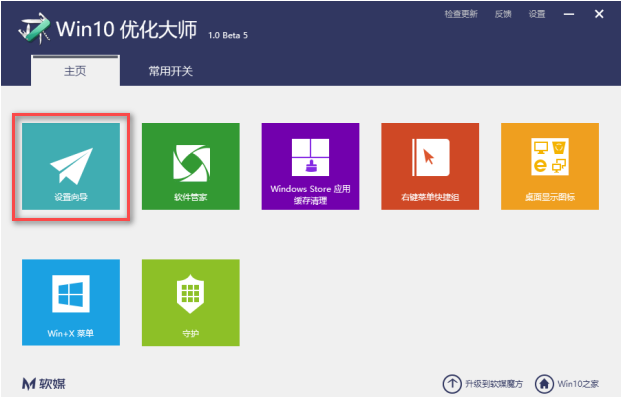
3、彈出一個設定窗口,設定好以後,點選【下一步】。
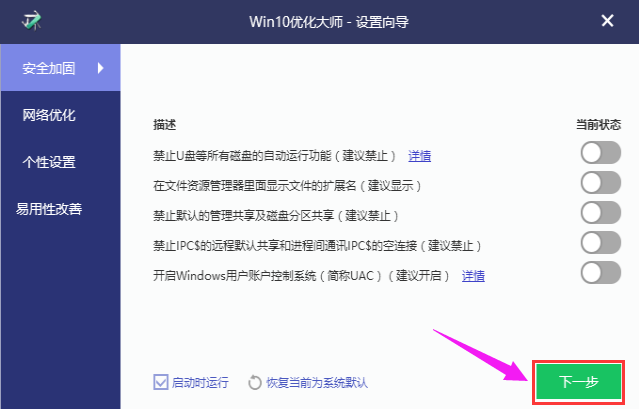
4、依照自己的操作習慣和使用需求,設定好後點選【下一步】。

#5、完成設定前需要再點選【完成】確認。

6、接著了解應用程式快取清除。

7、點開此模組,軟體將系統上的軟體羅列出來供使用者選擇,點選「掃描」。

8、勾選的軟體掃描垃圾文件,點選清理。

9、開啟右鍵選單快速鍵此功能。

10、點選新增選單項,將所需的快速啟動的程式加入到右鍵選單中,啟動就無需翻各種資料夾了。

11、桌面顯示圖標,顧名思義是管理桌面的圖標是否顯示出來。
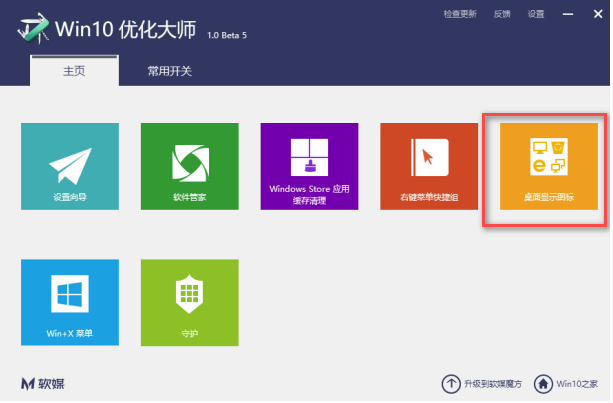
12、如果不想在桌面上看到這些圖標,不勾選即可。
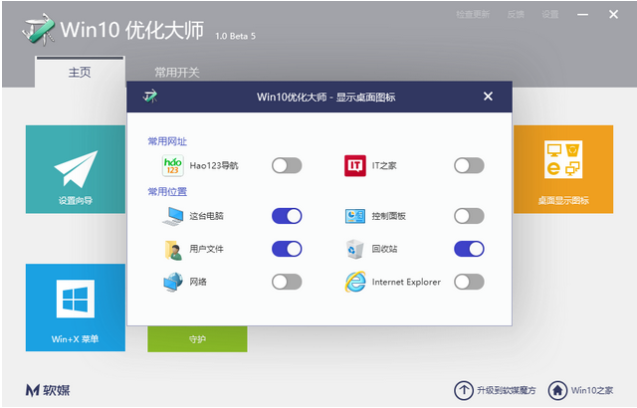
以上就是win10優化大師的使用教學啦,希望能幫助大家。
以上是win10優化大師的使用教學的詳細內容。更多資訊請關注PHP中文網其他相關文章!




